Een wachtwoord voor schermvergrendeling instellen voor Android en Apple iPhone
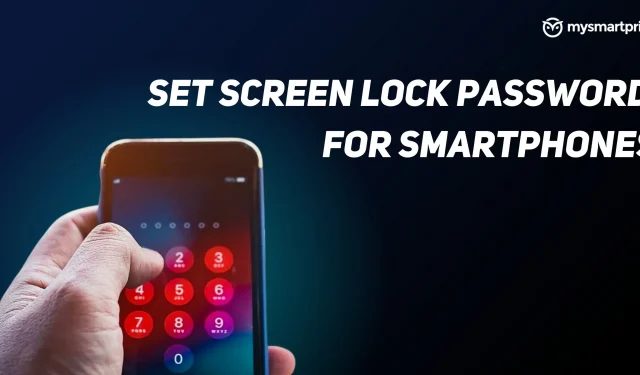
Telefoons zijn een integraal onderdeel van ieders leven geworden. Het slaat veel persoonlijke informatie op, zoals foto’s, video’s, documenten, enz., en de eigenaar wil misschien niet dat anderen toegang hebben tot deze informatie. Hierdoor is de schermvergrendelingsoptie beschikbaar op elke smartphone. Met deze functie kunt u een toegangscode op uw telefoon instellen die andere mensen de toegang tot uw telefoon verhindert zonder uzelf te controleren. Deze geheime code kan de vorm hebben van een pincode, wachtwoord of patroon.
In dit artikel bespreken we hoe u voor het eerst een schermvergrendeling op Android of iPhone kunt instellen en hoe u deze kunt verwijderen. Vervolgens bespreken we wat u kunt doen als u het wachtwoord van uw smartphone bent vergeten. Laten we zonder verder oponthoud aan de slag gaan.
Hoe een schermvergrendeling in te stellen
Hoe een schermvergrendeling op Android in te stellen
Volg deze stappen om voor het eerst een schermvergrendeling op een Android-apparaat in te stellen.
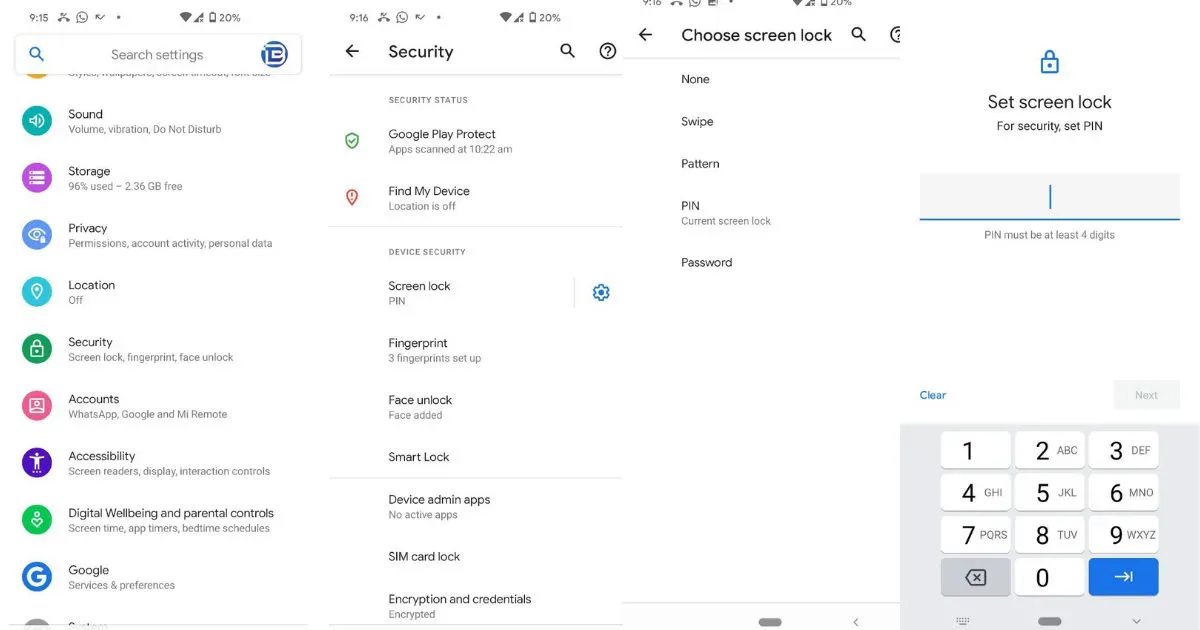
- Ga naar telefooninstellingen.
- Scrol omlaag naar het gedeelte ‘Beveiliging’.
- U kunt nu verschillende schermvergrendelingsinstellingen zien, waaronder vegen, patroon, pincode en wachtwoord. We gaan voor de PIN-optie, maar u kunt uw keuze kiezen.
- Klik op de pincode en stel 4-6 cijfers in en voer deze opnieuw in om te bevestigen.
- Na bevestiging wordt de schermvergrendeling geactiveerd.
Een schermvergrendeling instellen op iOS
Volg de onderstaande stappen om voor het eerst een schermvergrendeling op een iOS-apparaat in te stellen.
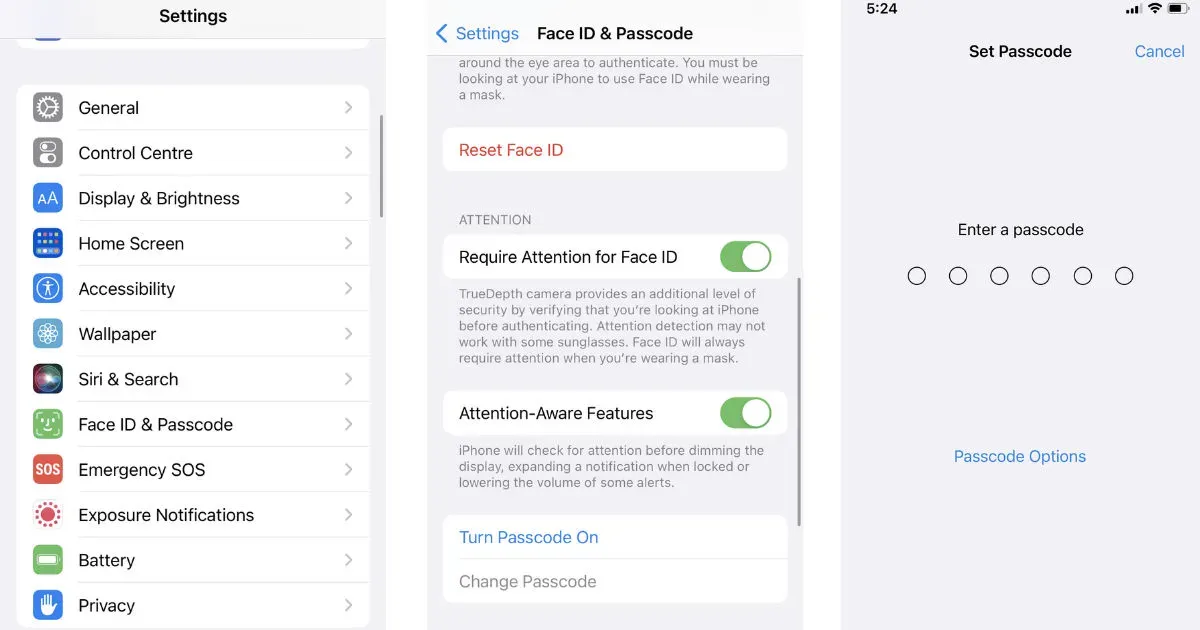
- Ga naar “Instellingen” op uw iOS-apparaat.
- Tik op de optie Face ID en toegangscode.
- Scroll naar beneden en klik op de knop “Toegangscode inschakelen”.
- Stel een wachtwoord in en bevestig het nogmaals.
- Op het volgende scherm wordt u gevraagd uw Apple ID-wachtwoord in te voeren.
- Voer uw Apple ID-wachtwoord in en klik op Aanmelden.
Dat is alles, schermvergrendeling wordt voor het eerst op uw iOS-apparaat geïnstalleerd.
Hoe de schermvergrendeling te verwijderen
Hoe de schermvergrendeling op Android te verwijderen
Volg de onderstaande stappen als u de schermvergrendeling op uw Android-apparaat wilt verwijderen.
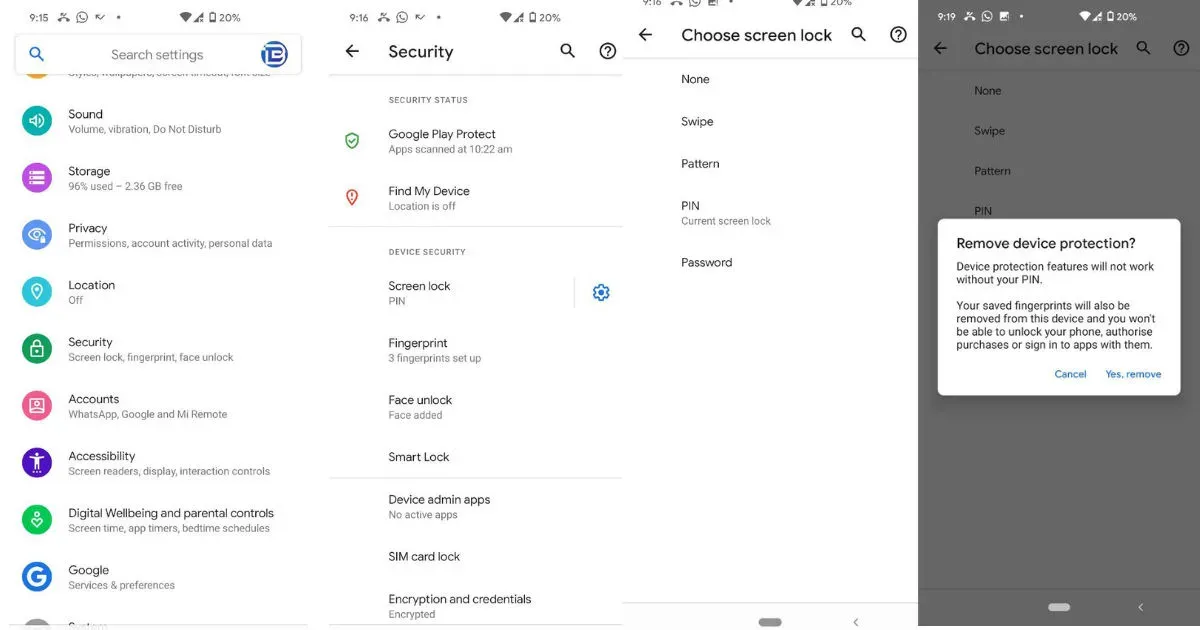
- Open Instellingen op je telefoon.
- Scrol omlaag naar het gedeelte ‘Beveiliging’.
- Tik op Schermvergrendeling en voer uw huidige pincode of wachtwoord in. Eenmaal geverifieerd, toont het u verschillende opties voor het vergrendelscherm, samen met de optie Geen, klik erop.
- De schermvergrendeling wordt van uw apparaat verwijderd.
Hoe schermvergrendeling op iOS te verwijderen
De toegangscode op een iOS-apparaat kan eenvoudig worden verwijderd door de onderstaande stappen te volgen.
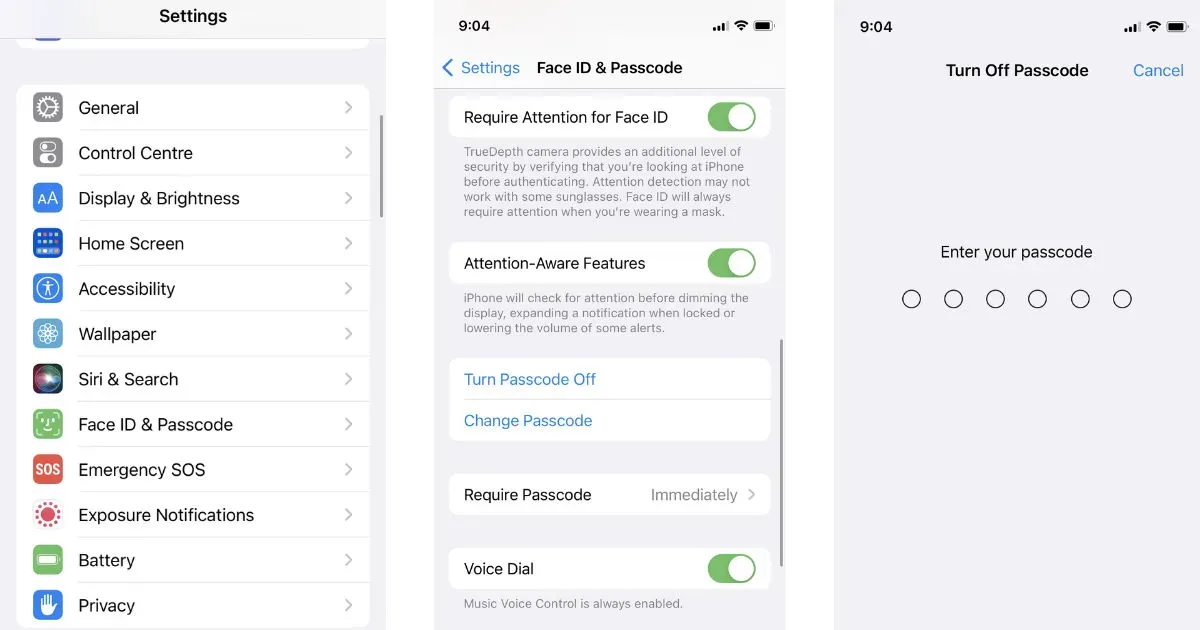
- Open Instellingen op uw iOS-apparaat.
- Scrol omlaag en tik op het menu Face ID en Passcode.
- Voer uw huidige wachtwoord in en na bevestiging wordt u naar de volgende pagina geleid.
- Scroll naar beneden en tik op de optie “Toegangscode uitschakelen”.
- Het zal opnieuw om het apparaatwachtwoord vragen, het invoeren en het vergrendelingsscherm verwijderen.
Ik ben mijn patroon, pincode of wachtwoord vergeten, hoe kan ik deze herstellen?
Het kan voorkomen dat u uw toegangscode of pincode voor schermvergrendeling niet meer weet en dat alles op uw telefoon is vergrendeld. Als u meerdere keren de verkeerde pincode invoert, kan het apparaat een tijdje worden vergrendeld. Geen paniek, want u heeft de mogelijkheid om uw wachtwoord opnieuw in te stellen. Laten we eens kijken naar de methoden die u kunt proberen als u uw wachtwoord voor schermvergrendeling bent vergeten.
Lees ook: Hoe een Android-telefoon te formatteren of terug te zetten naar de fabrieksinstellingen?
Hoe het schermvergrendelingswachtwoord op Android te herstellen
Houd er rekening mee dat deze methode alle gegevens van uw Android-telefoon volledig verwijdert. Probeer deze methode als u de gegevens die op uw telefoon zijn opgeslagen, kwijtraakt.
- Ga naar de Google Find My Device-webpagina .
- Zoek uw apparaat in de lijst en selecteer het.
- Klik aan de linkerkant op de optie “Apparaat wissen”.
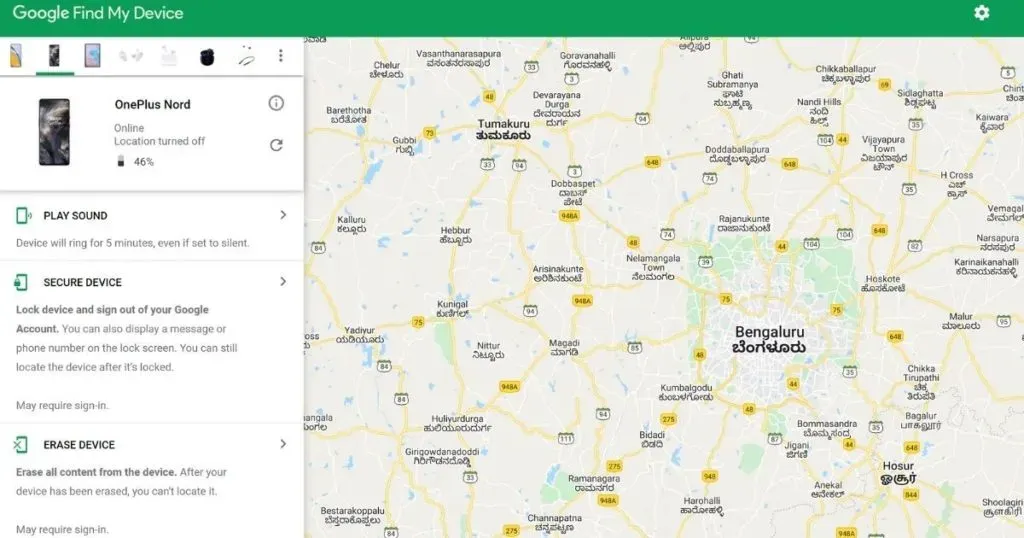
- Bevestig door op de optie “Wissen” te klikken.
Daarna worden alle gegevens van je telefoon verwijderd en moet je het apparaat opnieuw instellen. U kunt uw gegevens herstellen als deze zijn opgeslagen in een Google-account.
Lees ook: Contacten herstellen: hoe verwijderde contactnummers op Android en iPhone te herstellen
Hoe het schermvergrendelingswachtwoord op iOS te herstellen
Als u een iOS-apparaat heeft en uw wachtwoord bent vergeten, kunt u dit eenvoudig herstellen met behulp van een computer. Volg deze stappen.
- Druk op de knop Volume omlaag en de aan/uit-knop totdat de schuifregelaar voor uitschakelen verschijnt.
- Druk nu achtereenvolgens op de genoemde knoppen: volume omhoog, dan volume omlaag en houd vervolgens de aan / uit-knop ingedrukt. Houd er rekening mee dat u deze knoppen niet tegelijk hoeft in te drukken.
- Houd de aan / uit-knop ingedrukt, sluit uw iPhone aan op uw computer en druk erop totdat het computerpictogram op uw telefoon verschijnt.
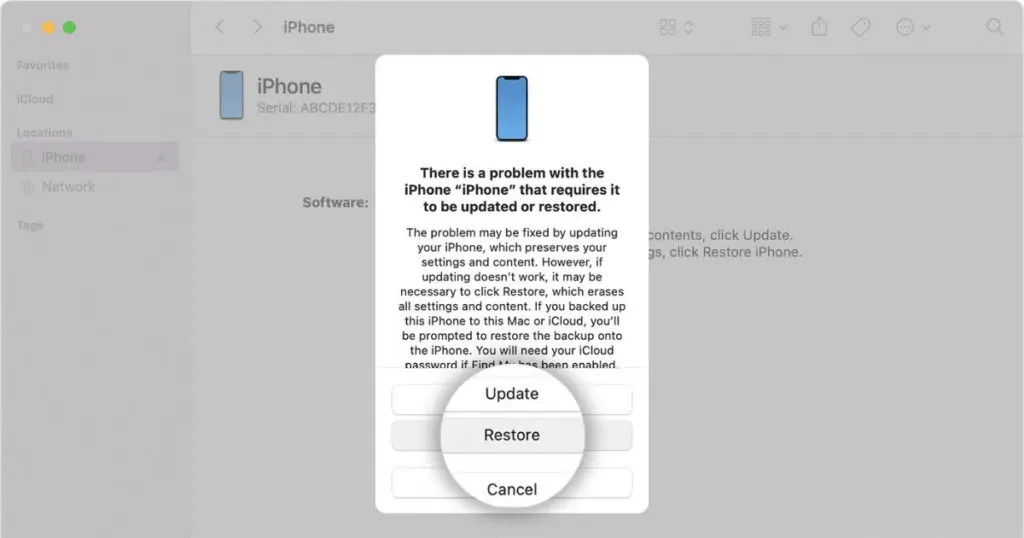
- Zoek je iPhone in Finder als je een Mac gebruikt, of iTunes als je een Windows-laptop gebruikt.
- Het zal je vragen om je iPhone te herstellen of bij te werken. Klik op “Herstellen” en de update wordt binnen 15 minuten gedownload.
- Zodra de download is voltooid, verlaat u de herstelmodus en schakelt u uw iPhone opnieuw uit door op de aan / uit-knop te drukken.
- Wacht tot het apparaat is opgestart en koppel uw iPhone los van de computer.
Nu kunt u uw iPhone ontgrendelen zonder een toegangscode in te voeren.



Geef een reactie